Obsah
Článok vysvetľuje, prečo hypertextové odkazy nemusia v programe Outlook fungovať, a poskytuje niekoľko riešení na odstránenie problému. Tieto metódy vám umožnia bez problémov opäť otvárať odkazy v e-mailových správach programu Outlook bez ohľadu na to, ktorú verziu používate - Outlook 365, 2021, 2019, 2016, 2013, 2010 a nižšie.
Len si to predstavte... Vždy ste odkazy v programe Outlook otvárali v poriadku a potom zrazu hypertextové odkazy prestali fungovať a vždy, keď kliknete na odkaz vložený v e-maile, zobrazí sa chyba. Outlook 2010 a Outlook 2007 , chybové hlásenie je nasledovné:
Táto operácia bola zrušená z dôvodu obmedzení platných pre tento počítač. Obráťte sa na správcu systému. 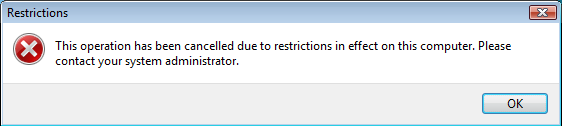
Na stránke Výhľad na rok 2019 - Outlook 365 , posolstvo je iné, hoci jeho význam je rovnako nejasný a nejasný ako predtým:
Zásady vašej organizácie nám bránia dokončiť túto akciu za vás. Ďalšie informácie získate na oddelení pomoci. 
Ďalšia možná chyba je táto: Všeobecné zlyhanie. Adresa URL bola: //www.some-url.com. Systém nemôže nájsť uvedený súbor.
Ak ste narazili na tento problém, tento článok vám pomôže rýchlo ho vyriešiť. Dozviete sa tiež, prečo hypertextové odkazy nefungujú v programe Outlook správne, aby ste dvakrát nenarazili na ten istý kameň.
Prečo už nemôžem otvárať odkazy v programe Outlook?
Hlavným dôvodom nefunkčnosti hypertextových odkazov v programe Outlook je predvolený internetový prehliadač, ktorý nie je správne zaregistrovaný vo vašom operačnom systéme. Tento problém sa zvyčajne objavuje po odinštalovaní prehliadača Google Chrome alebo po zmene predvoleného prehliadača z Internet Explorera na Chrome alebo Firefox.
Pozor, predvolený prehliadač môže byť zmenený aj bez vášho vedomia nejakým zlomyseľným doplnkom alebo aplikáciou, ktorá nainštaluje Chrome/Firefox spolu s vlastnými súbormi a urobí z neho predvolený internetový prehliadač, pokiaľ neodstránite zaškrtnutie príslušného políčka. A táto možnosť prirodzene nie je veľmi nápadná, takže ju každý môže počas inštalácie ľahko prehliadnuť.takýchto programov je Adobe Flash Player, ktorý môže nainštalovať prehliadač Chrome počas prvej inštalácie aj aktualizácií, takže nezabudnite zrušiť začiarknutie tejto možnosti pri ďalšej aktualizácii, aby ste sa vyhli problému s hypertextovými odkazmi v programe Outlook.
No, toto je najtypickejšia príčina, hoci Outlook odkazy môžu prestať fungovať v niektorých iných scenároch a dokonca bez akéhokoľvek zjavného dôvodu vôbec. Dobre, viem, že viete, že príčinu a dôsledky, pozrime sa, ako môžete získať problém vyriešiť.
Ako opraviť nefunkčné hypertextové odkazy v programe Outlook
Začneme s najjednoduchšími krokmi riešenia problémov, ktoré zaberajú najmenej času a úsilia, takže má zmysel postupovať podľa nižšie uvedených metód v poradí a po vyskúšaní každého riešenia skontrolujte, či môžete opäť otvoriť odkazy v programe Outlook. Tieto riešenia fungujú pre všetky verzie aplikácie Microsoft Outlook 365 - 2010.
Použitie nástroja Microsoft Fix it
Našťastie pre nás, chlapci zo spoločnosti Microsoft vedia o probléme "hypertextové odkazy v programe Outlook nefungujú" a už vypracovali opravu. Takže prvá vec, ktorú by ste mali vyskúšať, je stiahnuť a spustiť nástroj Fix It od spoločnosti Microsoft pre vašu verziu systému Windows.
A aj keď ste človek typu "urobím si to sám!", v tomto konkrétnom prípade by som vám dôrazne odporúčal, aby ste to nechali opraviť Microsoft. Po prvé preto, že je to rýchlejší spôsob, po druhé preto, že je to oveľa bezpečnejšie a po tretie preto, že ak sa niečo pokazí, s istotou viete, na koho to môžete hodiť : )
Takže, skúste to a ak vám oprava fungovala, zablahoželajte si a môžete túto stránku zatvoriť. Ak sa vám stále nedarí otvárať odkazy v programe Outlook, potom čítajte ďalej a vyskúšajte iné metódy.
Nastavenie aplikácie Internet Explorer a Outlook ako predvolených programov
- V systéme Windows 7 a vyššom môžete predvolené programy nastaviť tak, že prejdete do Ovládací panel > Predvolené programy > kliknite na tlačidlo Nastavenie predvolených programov .
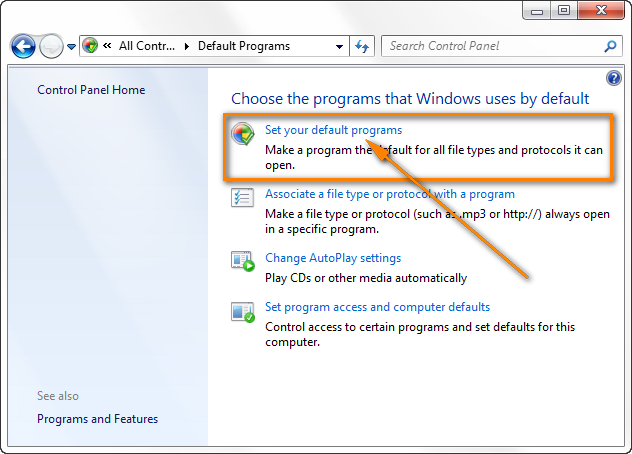
- Vyberte si Internet Explorer v Programy zoznam a kliknite na Nastavenie tohto programu ako predvoleného prepojenie.
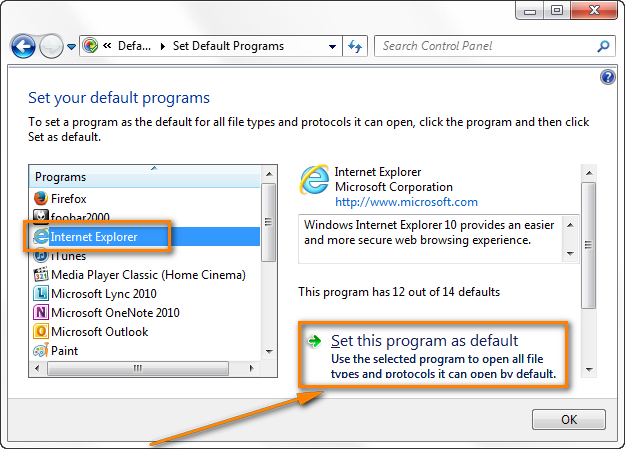
- Nájsť Microsoft Outlook v Programy a nastavte ho ako predvolený.
V systéme Windows XP môžete urobiť to isté tak, že prejdete na Ovládací panel> Pridať a odstrániť programy> Predvolené programy> Nastavenie predvolených programov .
Alternatívny spôsob prístupu k " Nastavenie predvolených programov " je kliknutím na Ikona Nástroje aplikácie Internet Explorer> Možnosti internetu> karta Programy> Nastaviť programy .
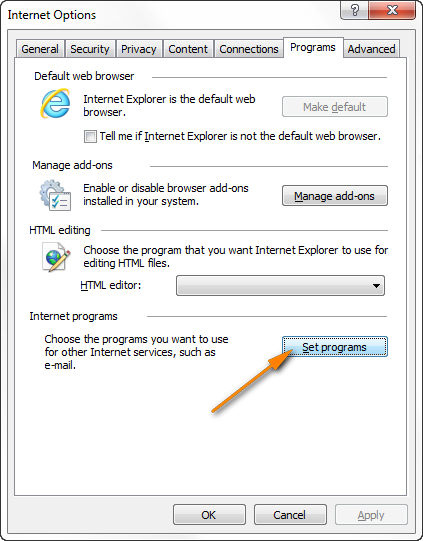
Reštartujte program Outlook a skontrolujte, či hypertextové odkazy fungujú. Ak sa opäť neotvoria, prejdite na ďalšiu metódu.
Preinštalujte prehliadač Chrome alebo Firefox
Ak odkazy prestali fungovať v programe Outlook po tom, čo ste odinštalovali prehliadač Google Chrome (alebo Firefox), keď bol nastavený ako predvolený prehliadač. , skúste pred odinštalovaním iného prehliadača nastaviť IE ako predvolený, aby ste predišli problému. Tu je postup, ktorý urobíte:
- Preinštalujte prehliadač Chrome alebo Firefox podľa toho, ktorý bol predtým nastavený ako predvolený prehliadač. Odkazy na stiahnutie spolu s podrobnými pokynmi sú k dispozícii tu:
- Stiahnite si prehliadač Google Chrome
- Stiahnuť Firefox
- Nastavenie prehliadača Chrome / Firefox ako predvoleného prehliadača.
- Skontrolujte, či v programe Outlook fungujú hypertextové odkazy.
- Ak teraz môžete otvoriť odkazy programu Outlook, potom môžete bezpečne nastaviť Internet Explorer ako predvolený prehliadač. Ak to chcete urobiť, otvorte Internet Explorer a kliknite na položku Nástroje ikona > Možnosti internetu Potom prejdite na Programy a kliknite na kartu Vytvoriť predvolené tlačidlo . kliknite na tlačidlo OK a zatvorte Internet Explorer.
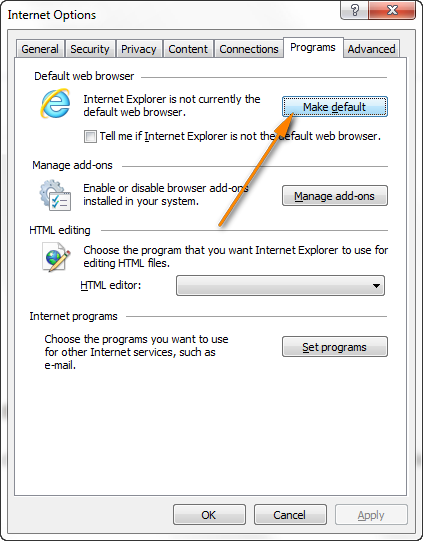
- Odinštalujte prehliadač Google Chrome alebo Firefox, ak ich už nepotrebujete, a dúfajme, že už nikdy nebudete mať problémy s odkazmi v programe Outlook.
Poznámka: Pred zmenou predvoleného prehliadača zatvorte prehliadač Chrome/Firefox a uistite sa, že v Správcovi úloh nie je spustený proces chrome.exe alebo firefox.exe, keď nastavíte IE ako predvolený prehliadač. Ak chcete otvoriť Správcu úloh, stlačte klávesovú skratku Ctrl+Shift+Esc alebo kliknite pravým tlačidlom myši na panel úloh a vyberte položku " Spustenie Správcu úloh ".
Ručná úprava registra
Ak po odinštalovaní prehliadača Chrome, Firefoxu alebo inej aplikácie (napr. webových editorov HTML), ktorá predvolene otvára súbory HTML, hypertextové odkazy v programe Outlook nefungujú, môže pomôcť zmena asociácií HTM/HTML v registri.
Dôležité! Pri vykonávaní zmien v systémovom registri buďte veľmi opatrní. Ak pracujete v podnikovom prostredí, bolo by vhodné požiadať o pomoc správcu systému alebo pracovníka IT.
Každopádne si pred úpravou registra nezabudnite vytvoriť bod obnovenia systému a pre istotu si register kompletne zálohujte. Nasledujúci návod od spoločnosti Microsoft krok za krokom môže byť naozaj veľmi užitočný: Ako zálohovať register v systéme Windows 8 - 11.
Teraz, keď ste prijali potrebné opatrenia, môžete pristúpiť k vykonaniu zmien.
- Do vyhľadávacieho poľa systému Windows zadajte regedit a potom kliknite na aplikáciu Editor registra.
- V Editore registra prejdite na adresu HKEY_CURRENT_USER\Software\Classes\.html. Overte, či Predvolené nastavenie hodnota tohto kľúča je htmlfile.
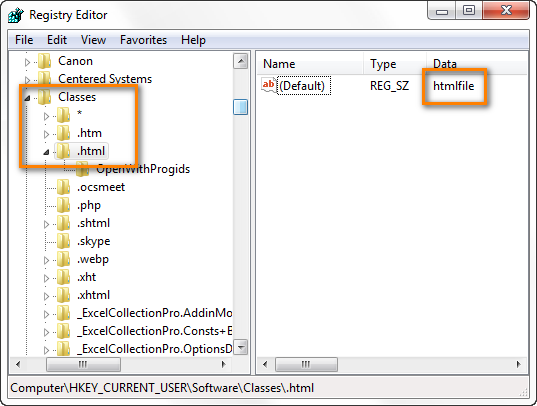
- Ak sa Predvolené nastavenie hodnota je ChromeHTML alebo FireFoxHTML (v závislosti od nainštalovaného prehliadača), kliknite naň pravým tlačidlom myši a vyberte Upraviť...
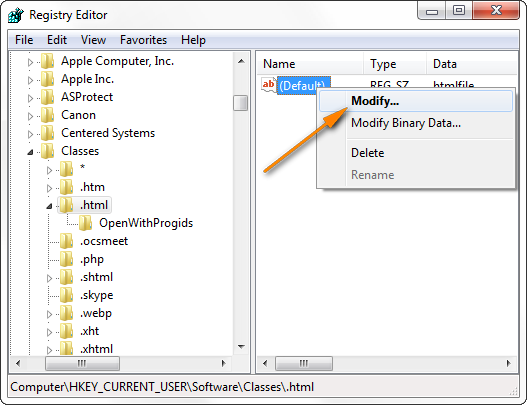
- Zmeniť Predvolené nastavenie hodnotu na html súbor .
- Opakujte kroky 3 a 4 pre .htm a . shtml kľúče.
- Reštartujte počítač, aby sa zmeny prejavili.
Alternatívny spôsob, ako vykonať rovnaké zmeny v registri, je kliknúť na Štart a zadajte nižšie uvedený príkaz priamo do vyhľadávacieho riadka vo Win 7 alebo Win 8. Ak máte staršiu verziu systému Windows, kliknite na tlačidlo Štart> Spustiť a potom zadajte príkaz do poľa Otvoriť.
REG ADD HKEY_CURRENT_USER\Software\Classes\.htm /ve /d htmlfile /f
Potom zadajte podobný príkaz pre .htm a . shtml kľúče.
Obnovenie nastavení aplikácie Internet Explorer
Ak problém s odkazmi v programe Outlook pretrváva, skúste obnoviť nastavenia aplikácie Internet Explorer.
- Skontrolujte, či je aplikácia Outlook zatvorená.
- Spustite Internet Explorer, kliknite na ikonu Nástroje
 a vyberte Možnosti internetu .
a vyberte Možnosti internetu . - Prepnite na Pokročilé a kliknite na kartu Obnovenie (ak používate Internet Explorer 6 alebo nižší, nájdete túto možnosť na karte Programy).
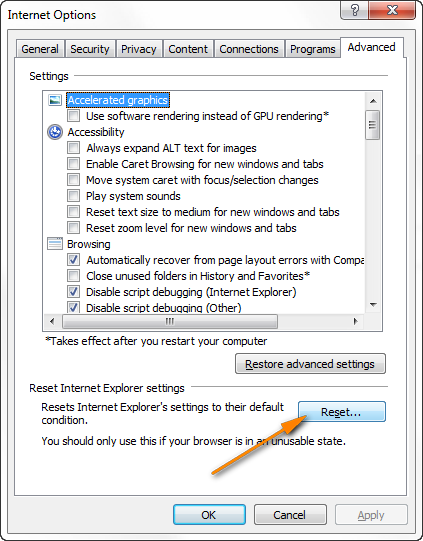
- Otvorí sa okno Obnoviť nastavenia Internet Explorera, v ktorom vyberte Odstránenie osobných nastavení začiarkavacie políčko, potom kliknite na Obnovenie .
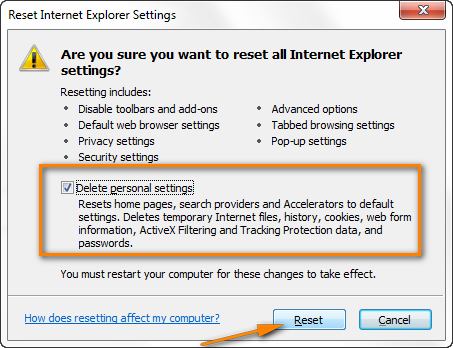
- Kliknite na tlačidlo Zatvoriť po dokončení procesu resetovania.
- Nezabudnite nastaviť Internet Explorer a Outlook ako predvolené programy, ako sme už uviedli v tomto článku.
- Zatvorte a znovu otvorte Internet Explorer a potom skontrolujte, či hypertextové odkazy v e-mailoch, úlohách a iných položkách programu Outlook opäť fungujú.
Poznámka: Ak sa pri spustení prehliadača Internet Explorer zobrazí správa s výzvou, aby ste IE nastavili ako predvolený internetový prehliadač, kliknite na tlačidlo Áno Ak uprednostňujete iný prehliadač, budete si ho môcť neskôr vybrať ako predvolený.
Importovanie kľúča registra z iného počítača
Ak ste nedávno prešli na novšiu verziu aplikácie Internet Explorer, môže byť poškodený alebo chýbať nasledujúci kľúč registra: HKEY_Local_Machine\Software\Classes\htmlfile\shell\open\command
Môžete to napraviť importom z iného zdravého počítača do postihnutého počítača.
Poznámka: Aby ste mohli importovať súbor registra, musíte mať administrátorské práva. Pri vykonávaní tejto operácie buďte tiež veľmi opatrní. Ak pri ručnom importovaní kľúča urobíte len jednu malú chybu, napr. skopírujete ho z / do nesprávnej vetvy registra, môžete mať v počítači veľmi vážne problémy. Ak sa stane tento najhorší scenár, nezabudnite vytvoriť bod obnovenia systému.aby ste boli v bezpečí.
Dobre, teraz, keď som vás varoval a vy ste to počuli (dúfam : ), prejdite na iný počítač, kde odkazy programu Outlook fungujú bez problémov, a urobte nasledujúce kroky:
1. Exportujte kľúč registra z počítača, ktorý nemá žiadne problémy s odkazmi v programe Outlook.
- Otvorte Editor registra. Ako si pamätáte, musíte kliknúť na tlačidlo Štart zadajte tlačidlo regedit a potom stlačte Vstúpte na stránku .
- Nájdite nasledujúci kľúč registra:
HKEY_LOCAL_MACHINE\Software\Classes\htmlfile\shell\open\command - Kliknite pravým tlačidlom myši na príkaz a vyberte Export z kontextového menu.
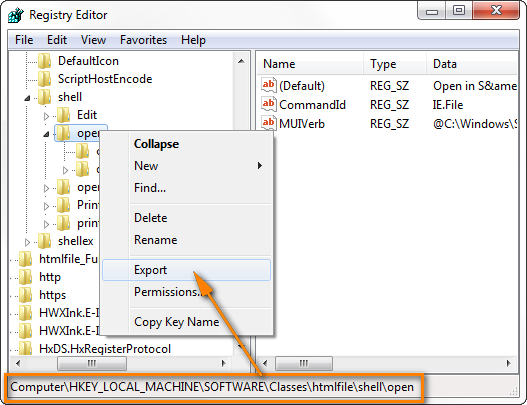
V systéme Windows 7 alebo Windows 8 môžete tiež prepnúť na Súbor a kliknite na položku Export... V predchádzajúcich operačných systémoch sa Export sa môže nachádzať na Register menu.
- Zadajte názov súboru, ktorý si ľahko zapamätáte, napr. "Exportovaný kľúč", a uložte vetvu registra do nejakého priečinka.
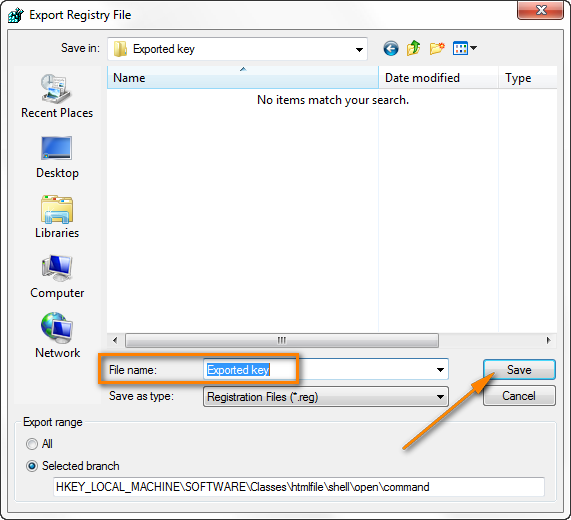
- Zatvorte Editor registra.
2. Importujte kľúč registra do problémového počítača.
Tento krok je pravdepodobne najjednoduchší z tých, ktoré sme dnes vykonali. Stačí skopírovať exportovaný kľúč registra na plochu (alebo do ľubovoľného priečinka) v postihnutom počítači a potom dvakrát kliknúť na súbor .reg.
3. Uistite sa, že predvolená hodnota kľúča HKEY_CLASSES_ROOT \.html je htmlfile.
Ak to chcete skontrolovať, kliknite znova na tlačidlo Štart, zadajte regedit otvoriť Editor registra a potom prejdite na položku HKEY_CLASSES_ROOT \.html kľúč. Dnes sme túto operáciu robili niekoľkokrát, takže verím, že už to dokážete urobiť v stoji na hlave : ) 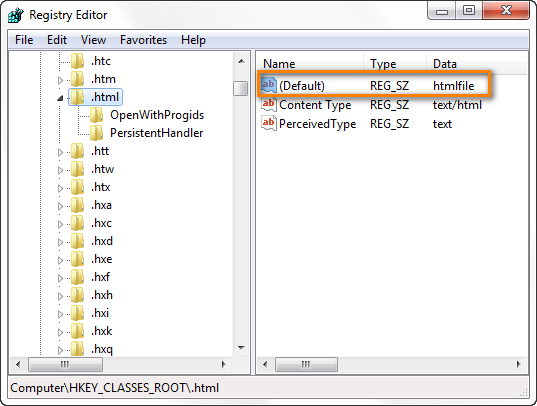
Ak sa Predvolené nastavenie hodnota tohto kľúča registra je iná ako html súbor , upravte ho rovnakým spôsobom, ako sme uviedli v časti Ručná úprava registra.
No, strávili ste pomerne veľa času riešením tohto problému a dúfajme, že teraz hypertextové odkazy v programe Outlook opäť fungujú bez problémov. Ak napriek všetkému problém pretrváva a stále nemôžete otvoriť odkazy v programe Outlook, obnovte systém ako poslednú možnosť.
Vykonajte obnovenie systému
Obnovenie systému je spôsob, ako zrušiť súčasné zmeny v systéme počítača a obnoviť ho do skoršieho bodu.
Obnovenie systému môžete otvoriť kliknutím na Štart a zadaním Obnovenie systému v poli pre vyhľadávanie. Potom kliknite na Vstúpte na stránku alebo chvíľu počkajte a vyberte Obnovenie systému zo zoznamu výsledkov.
V dialógovom okne Obnovenie systému môžete buď zvoliť možnosť Odporúčame obnoviť" možnosť alebo " Vyberte iný bod obnovenia" keď viete s istotou, že všetko fungovalo správne, vrátane hypertextových odkazov v programe Outlook. 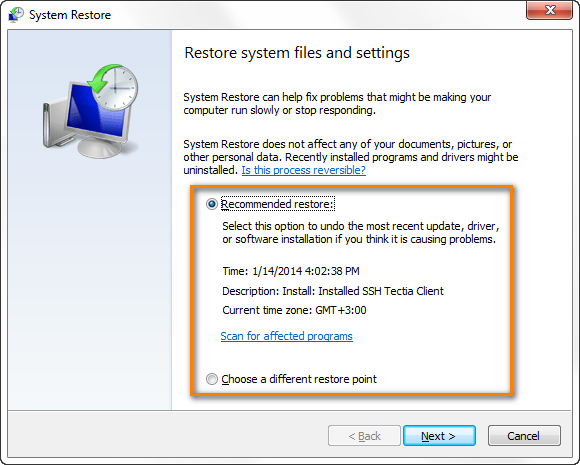
A to je všetko, čo k tomuto problému môžem povedať. Dúfam, že vám článok pomôže a niektorá z vyššie uvedených metód vám bude fungovať. Ak hypertextové odkazy vo vašich e-mailoch v programe Outlook stále nefungujú, napíšte nám do komentárov a my sa pokúsime zistiť príčinu a zabezpečiť, aby sa vaše odkazy otvárali tak, ako majú. Ďakujeme za prečítanie!

